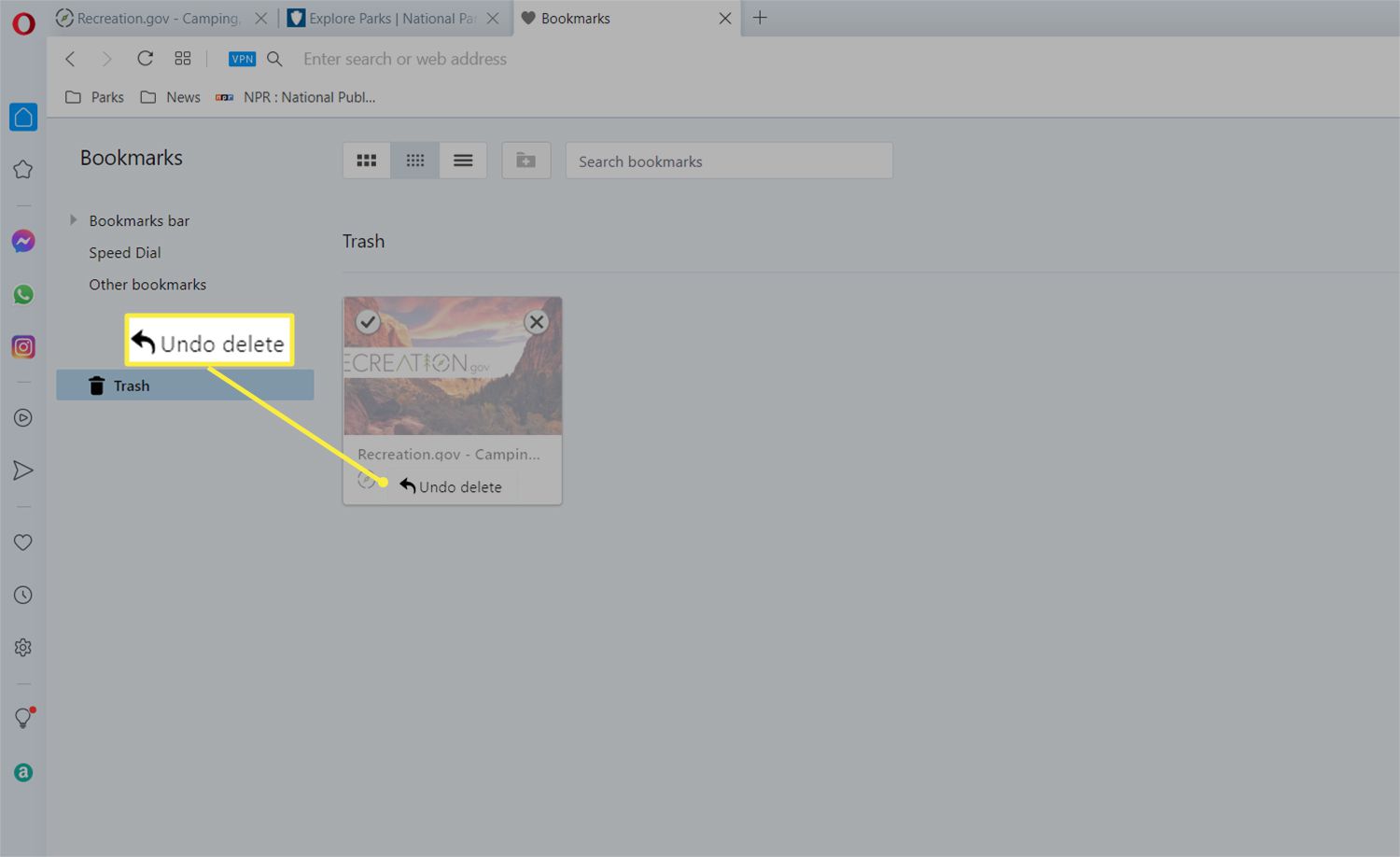Pokud váš oblíbený webový prohlížeč obsahuje záložky a oblíbené položky, které již nepoužíváte nebo již nejsou platné, odstraňte je. Zde je postup, jak odstranit záložky a odebrat oblíbené položky ve Firefoxu, Microsoft Edge, Internet Exploreru a Opera. Používáte Chrome? Záložky můžete také smazat v prohlížeči Google. Tento článek se týká webových prohlížečů Mozilla Firefox, Microsoft Edge, Internet Explorer a Opera pro počítače se systémem Windows.
Jak odstranit záložky ve Firefoxu
Chcete-li odstranit záložky ve Firefoxu, máte dvě možnosti. Můžete odstranit záložku pro stránku, která je otevřená v prohlížeči. Nebo se můžete rozhodnout odstranit vybrané položky z knihovny záložek.
Odstranit jednotlivou záložku
Podle těchto pokynů odstraňte záložku pro otevřenou webovou stránku.
-
Přejděte do adresního řádku a vyberte Upravit tuto záložku (ikona hvězdičky). Nebo stiskněte Ctrl+D.
-
Vybrat Odebrat záložku.
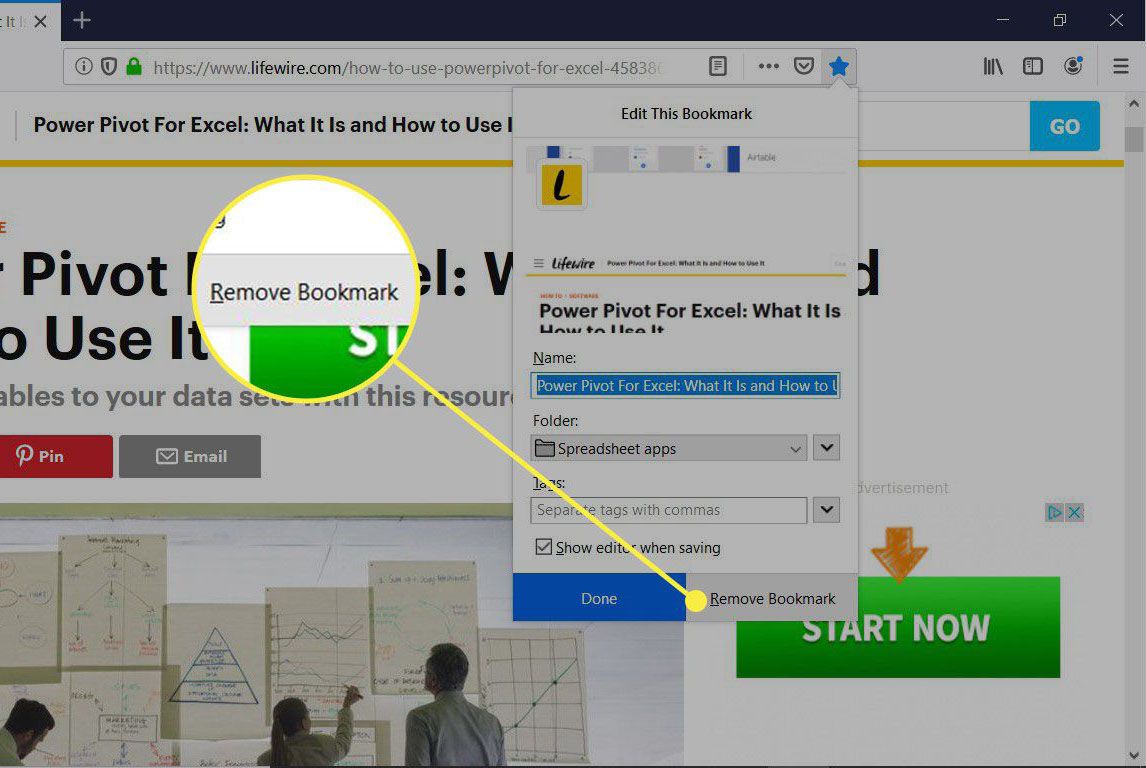
-
Ikona hvězdičky se změní z plné modré na černý obrys a záložka se již nebude zobrazovat v seznamu záložek.
Odstranit více záložek najednou
Pokud máte mnoho záložek, kterých se chcete zbavit, můžete je všechny smazat současně.
-
Na řádku adresy vyberte ikonu Knihovna ikona a vyberte Záložky z rozevírací nabídky.
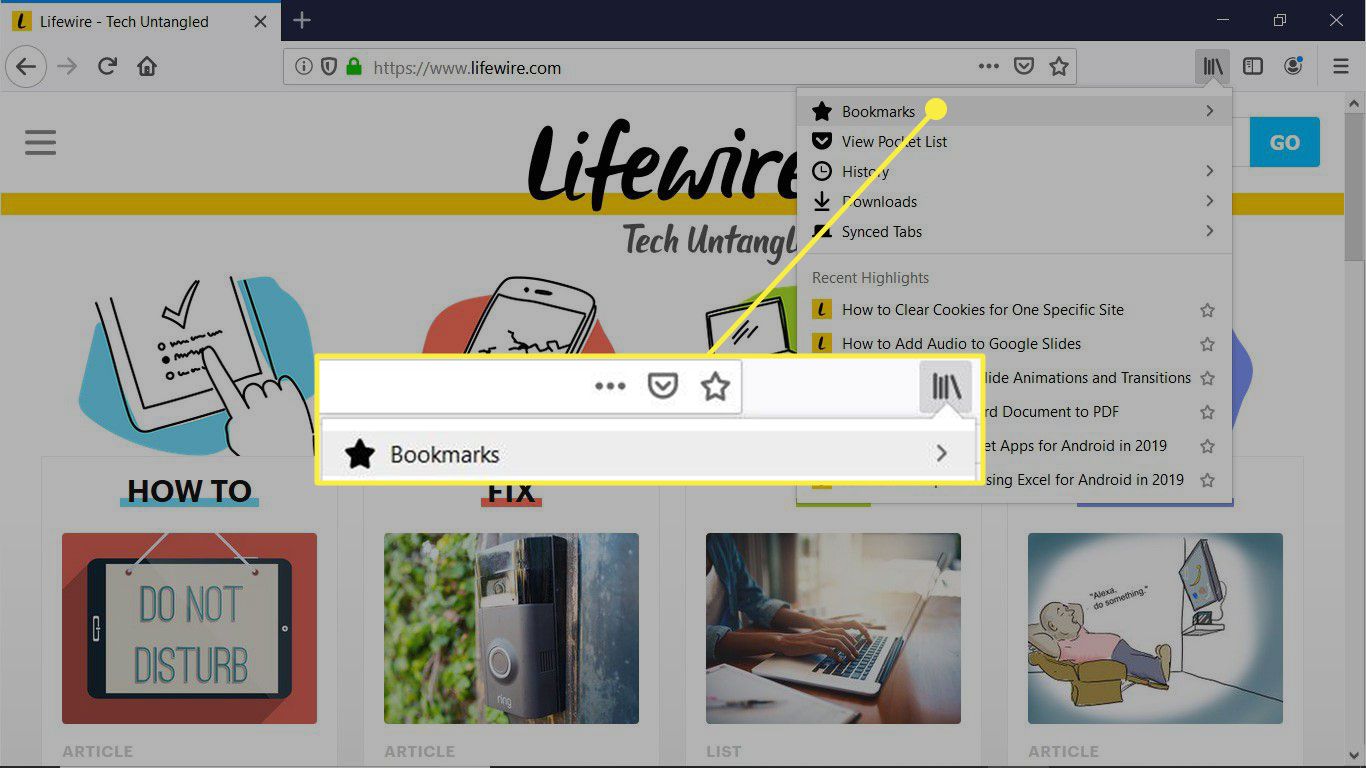
-
Vybrat Zobrazit všechny záložky.
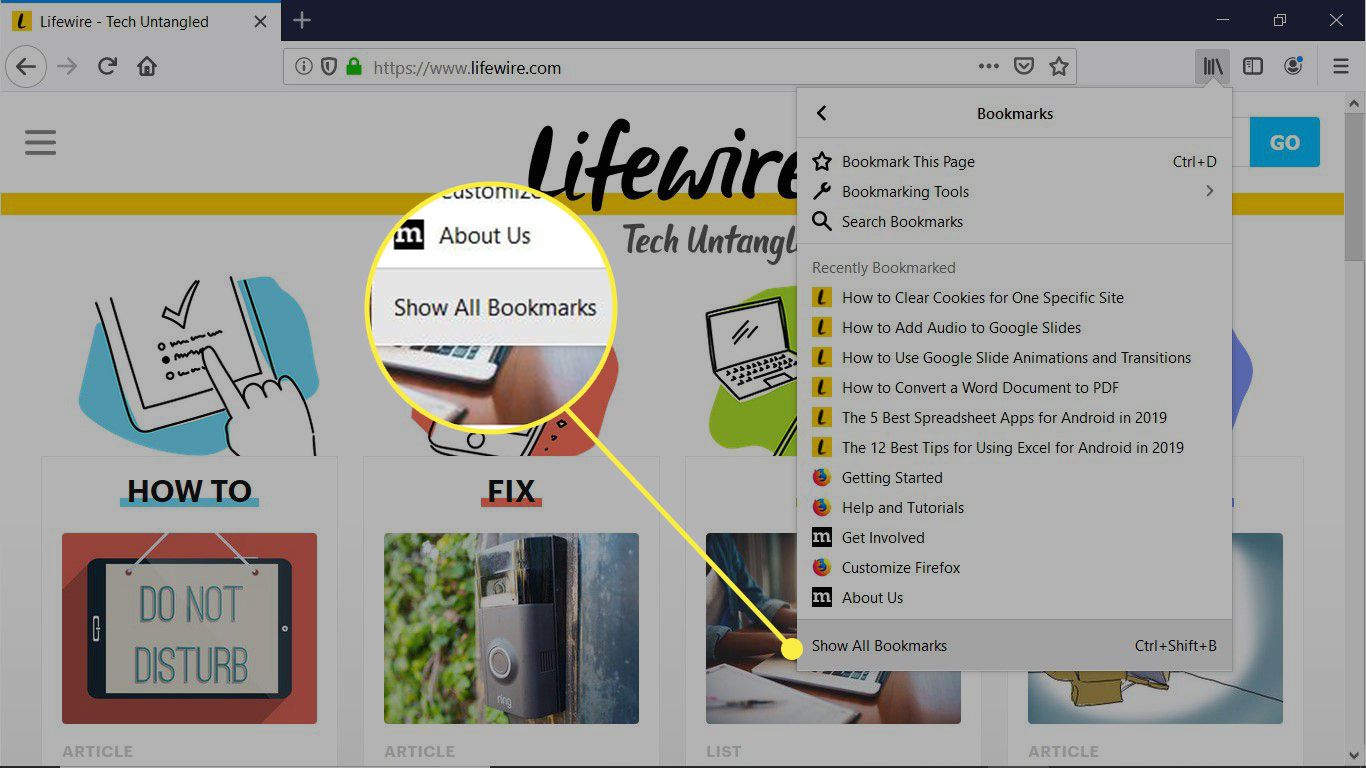
-
Vyberte složku obsahující záložky, které chcete odstranit.
-
Vyberte weby, které chcete odebrat. Držet Ctrl vyberte více záložek.
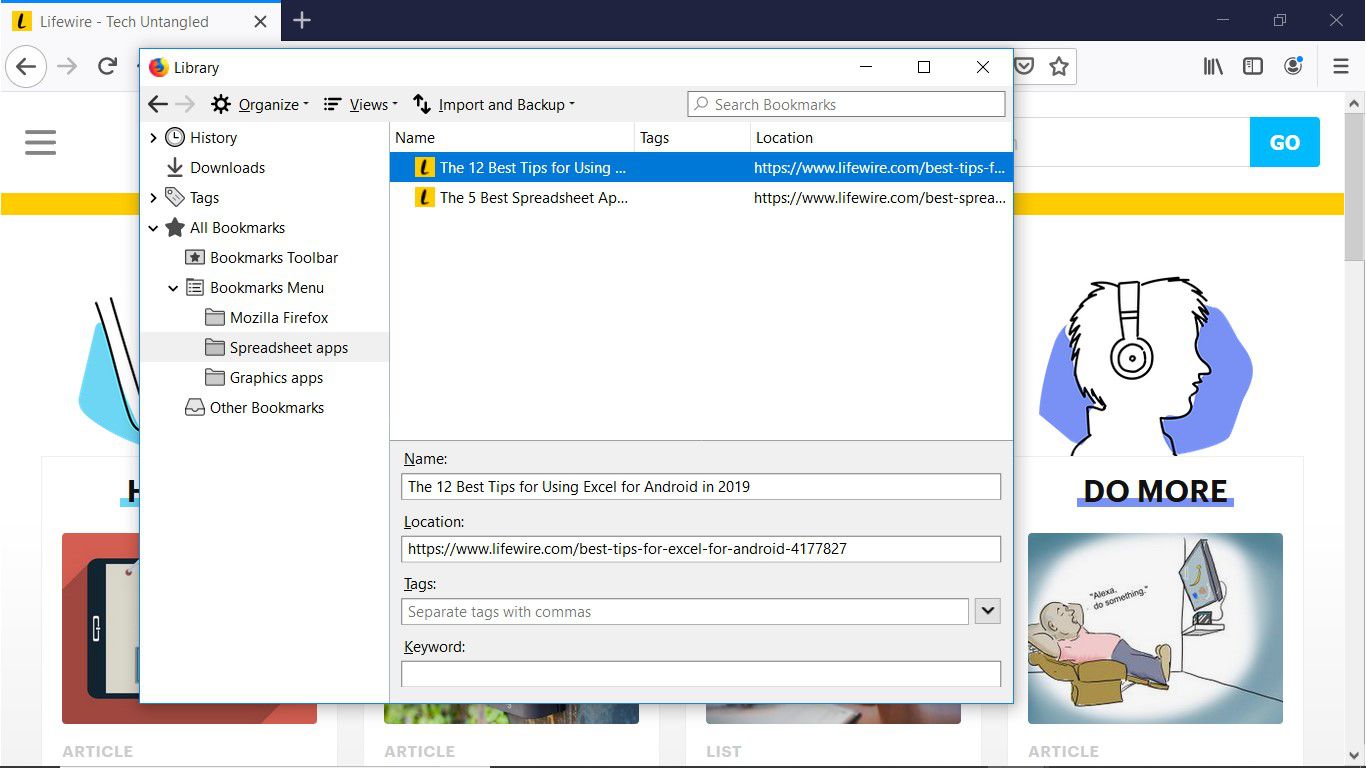
-
Vybrat Organizovat > Vymazat na odebrat vybrané záložky z knihovny.
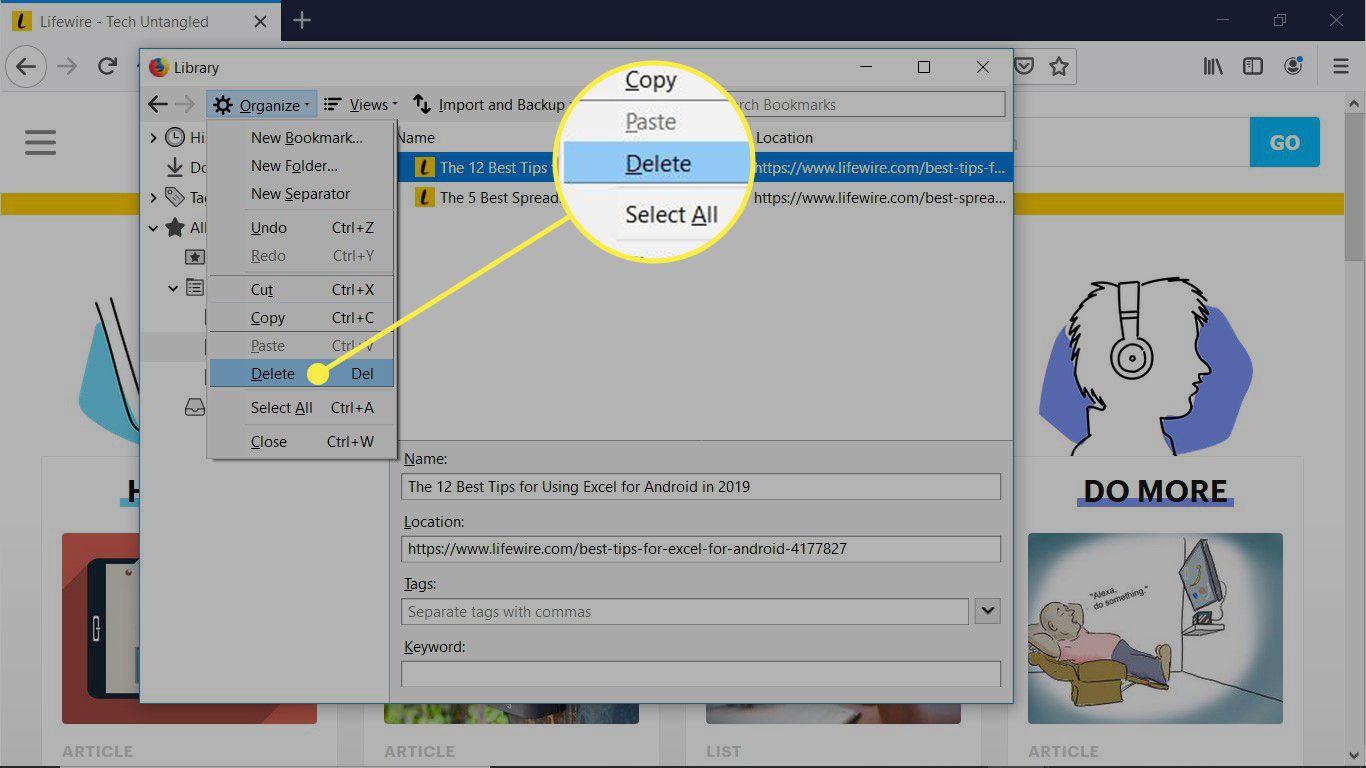
Jak odstranit oblíbené položky v Microsoft Edge
Chcete-li v prohlížeči Microsoft Edge odebrat oblíbené položky prohlížeče, vyberte jednotlivé weby nebo odstraňte všechny oblíbené položky ve složce.
Odstranit jednotlivou oblíbenou položku
Chcete-li jednotlivě mazat oblíbené položky:
-
Vybrat Oblíbené ikona (hvězda se třemi vodorovnými čarami) v adresním řádku.
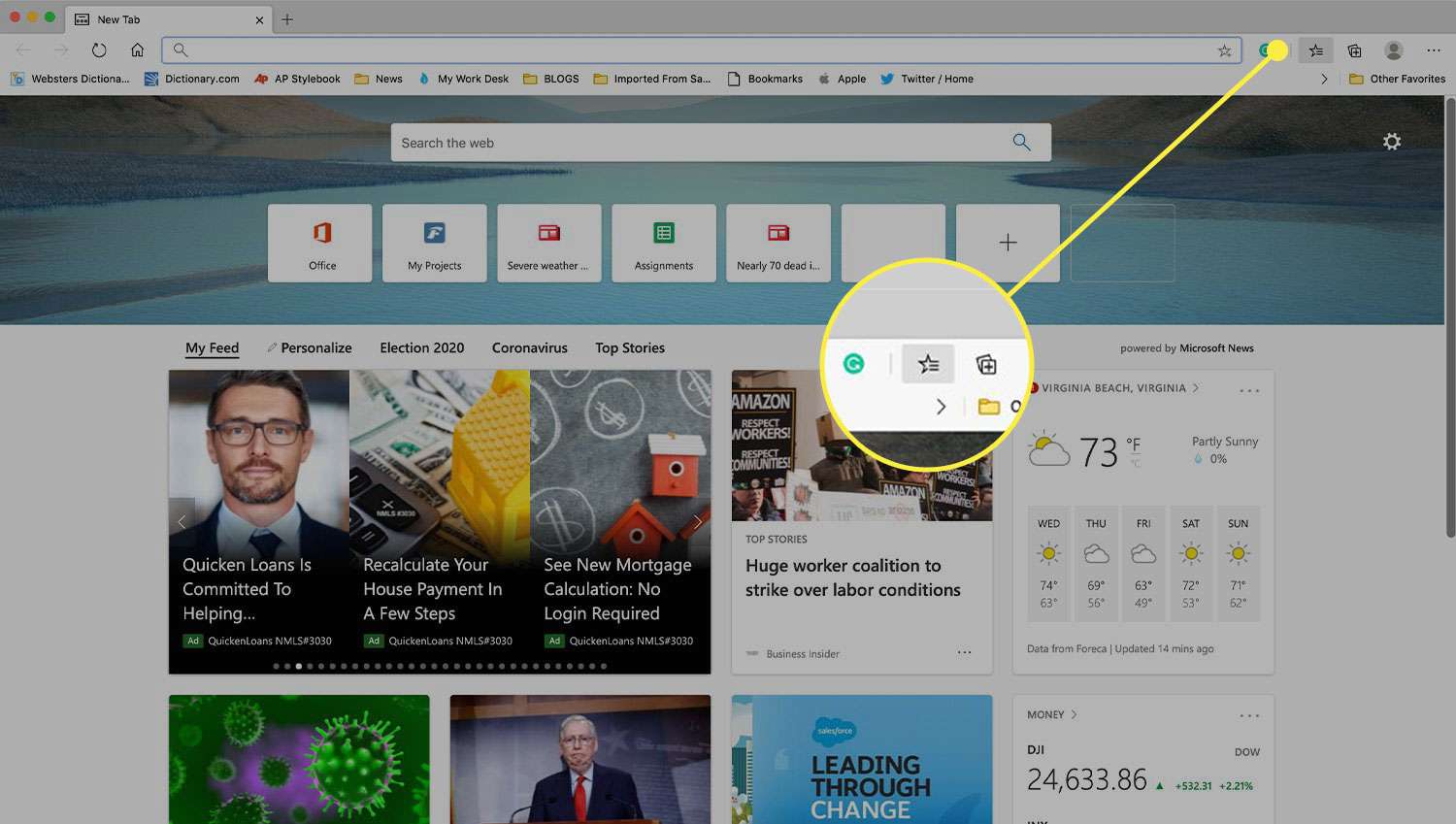
-
Pravým tlačítkem klikněte na oblíbenou položku, kterou chcete odebrat. Na dotykové obrazovce dlouze stiskněte oblíbenou položku.
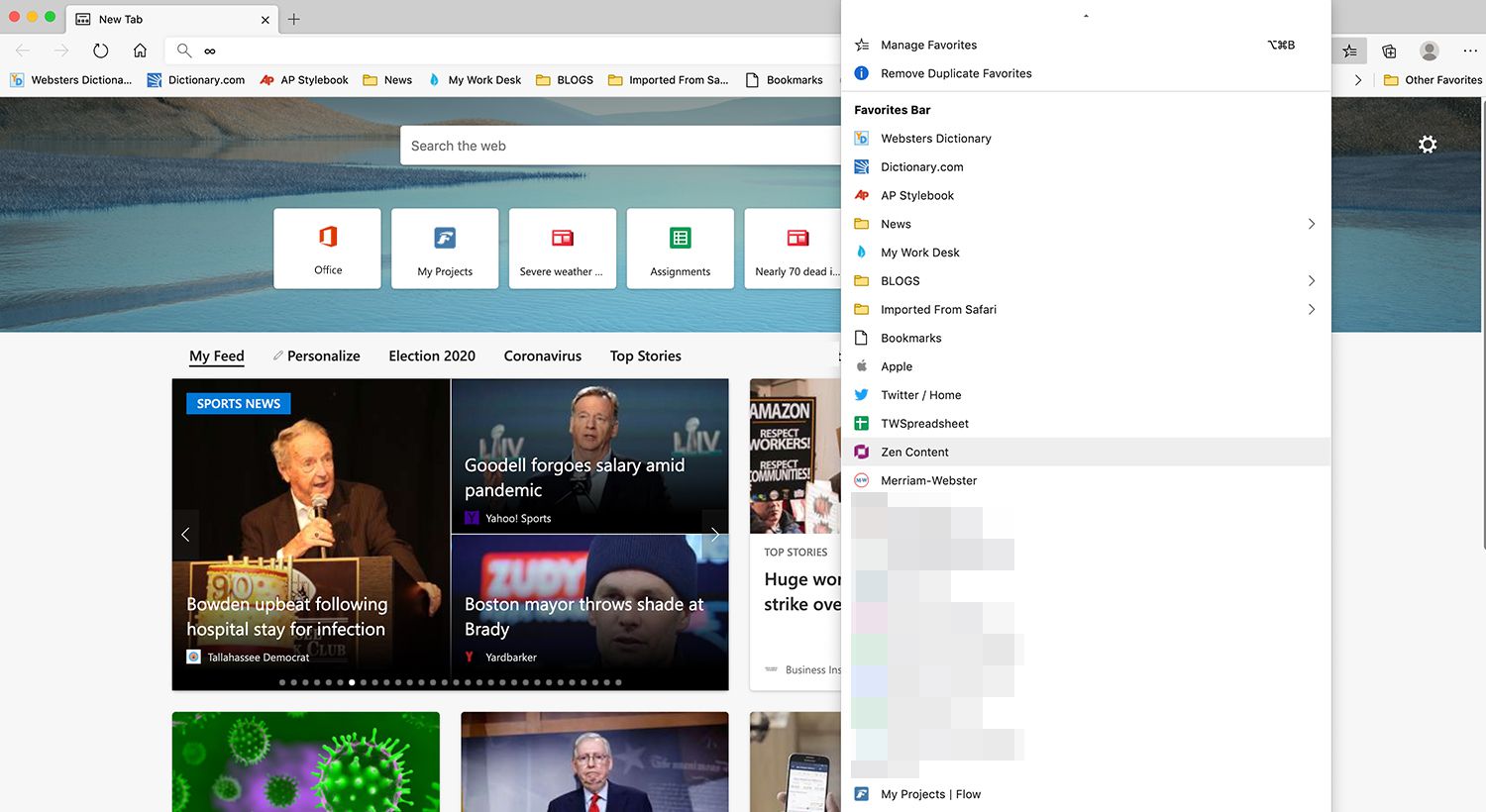
-
Vybrat Vymazat k odebrání webu ze seznamu Oblíbené.
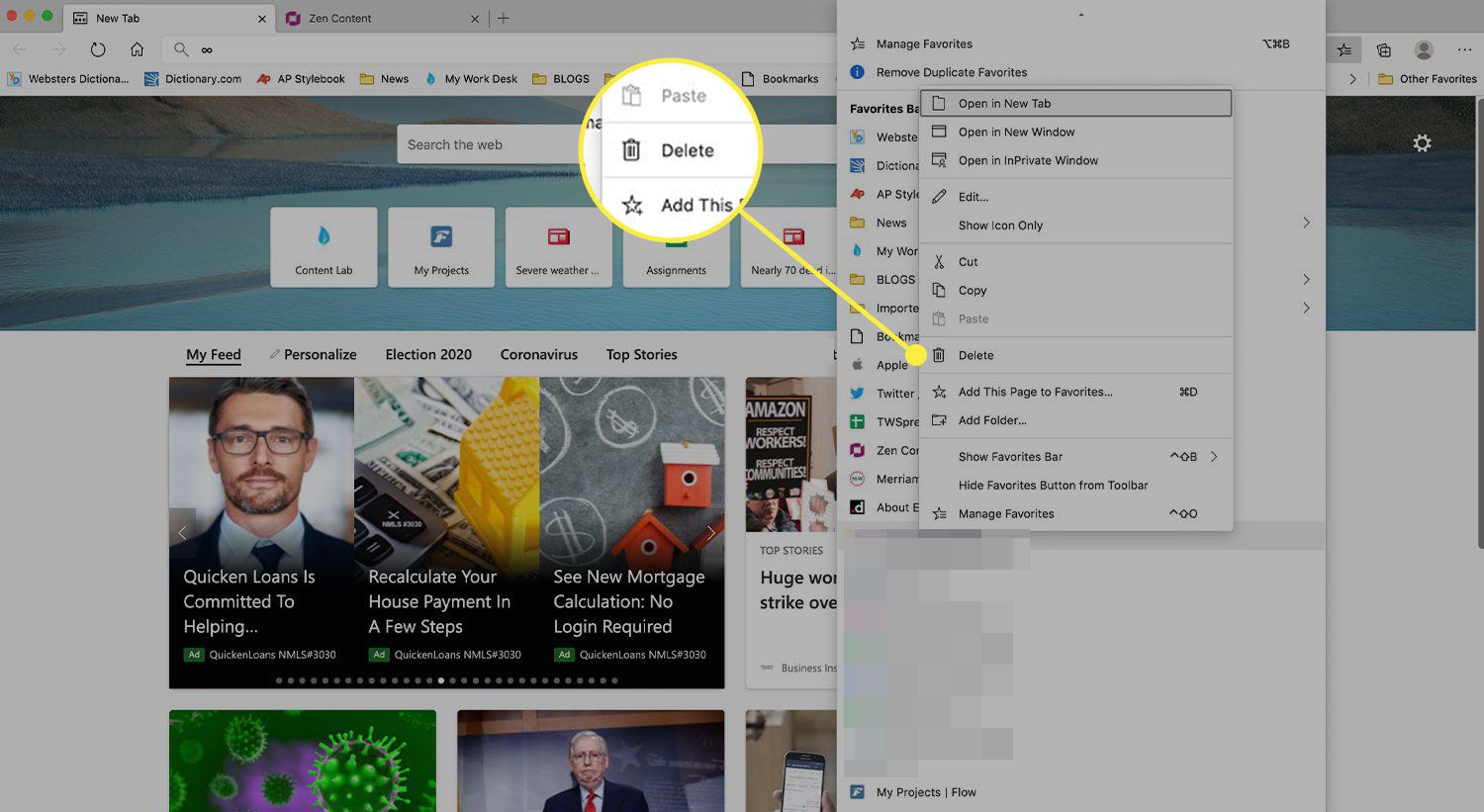
Odstranit všechny oblíbené položky ve složce
Chcete-li odstranit všechny oblíbené položky uložené ve složce, odstraňte složku.
-
Vybrat Oblíbené ikona v adresním řádku.
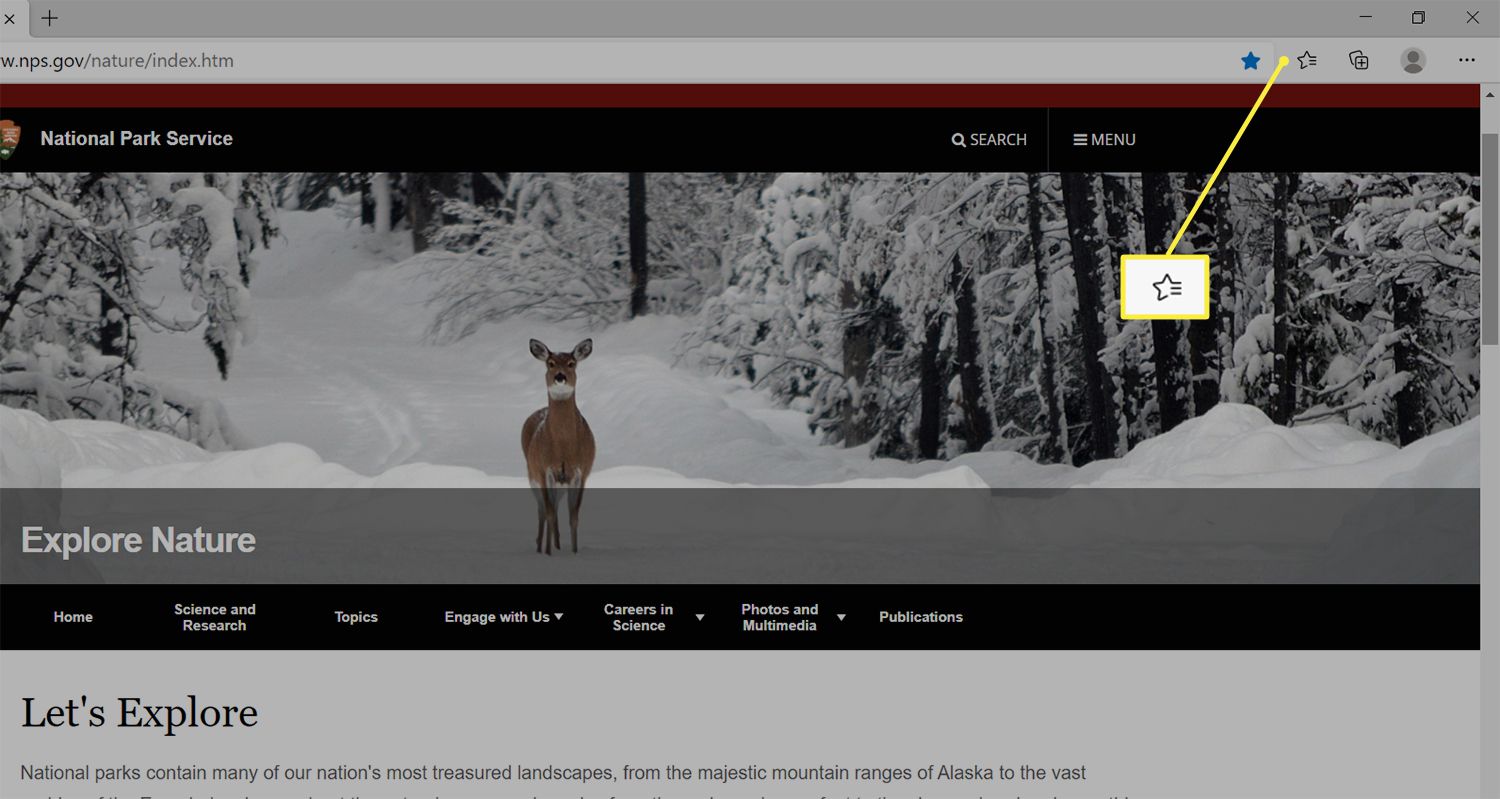
-
Vybrat Více možností (tři vodorovné tečky)> Spravovat oblíbené položky.
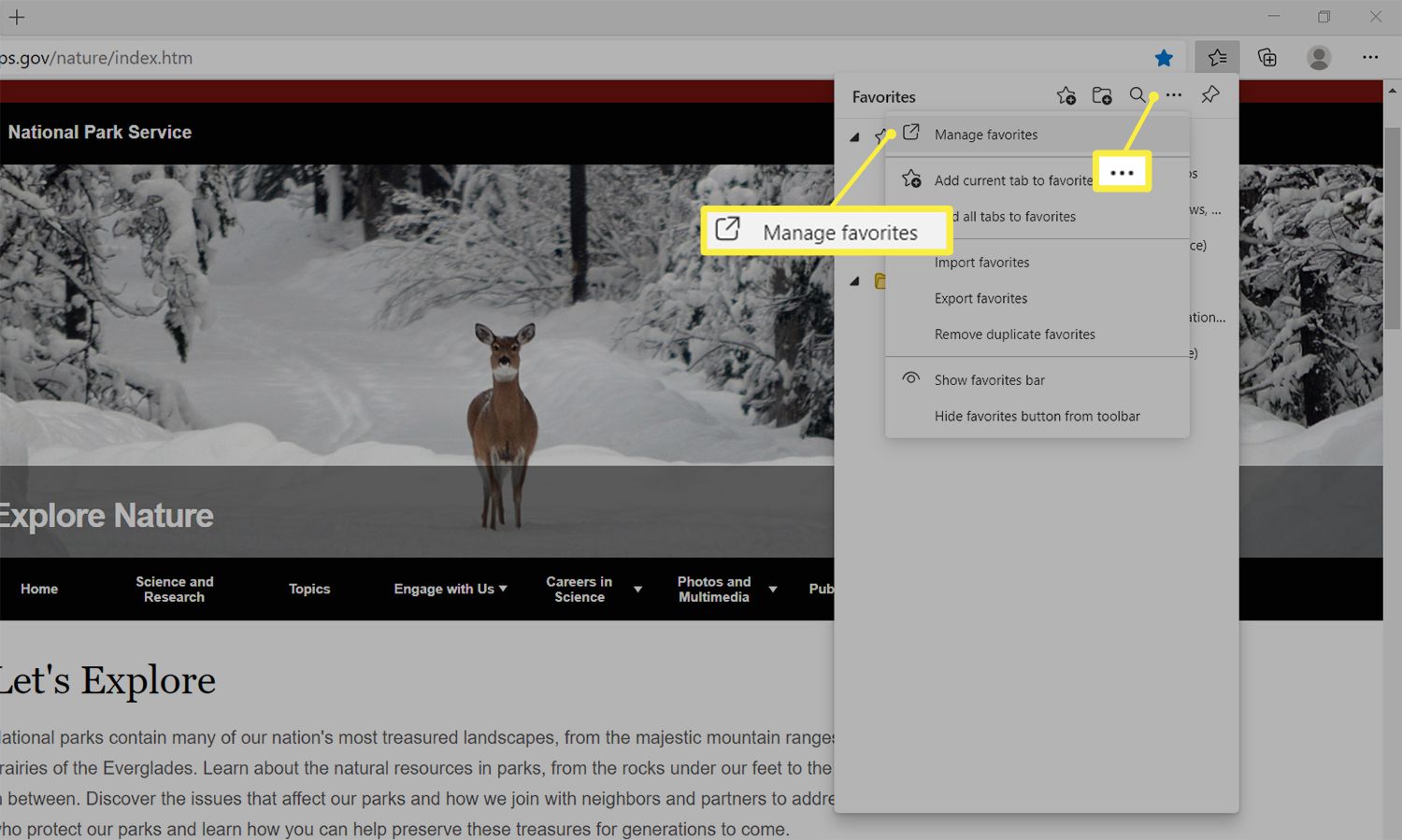
-
Pravým tlačítkem klikněte na složku, kterou chcete odebrat, a vyberte ji Vymazat odebrat složku a její obsah.
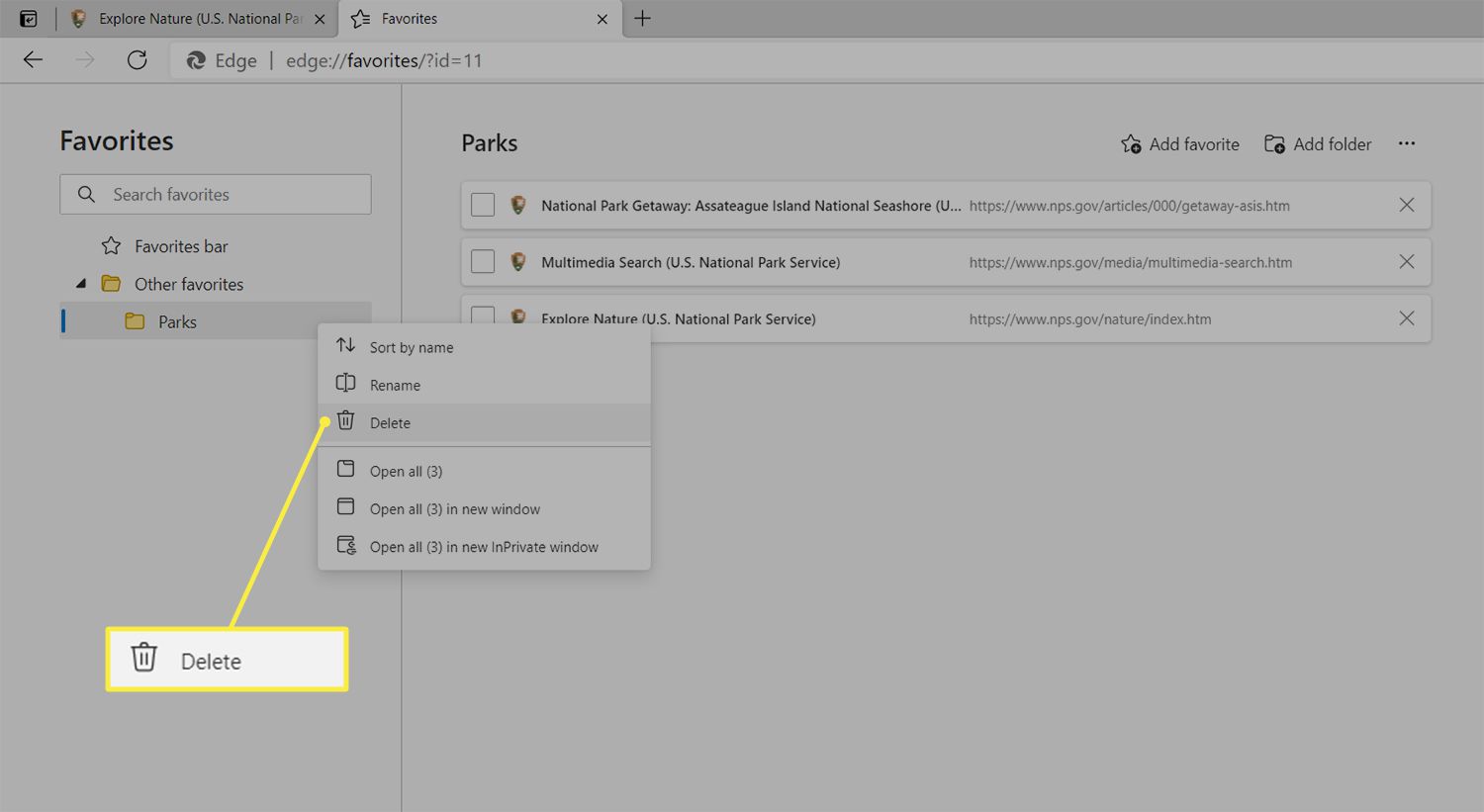
Jak odstranit oblíbené položky v aplikaci Internet Explorer
Odstraňte oblíbené položky v aplikaci Microsoft Internet Explorer z postranního panelu Oblíbené položky nebo ze správce oblíbených položek.
Použijte postranní panel Oblíbené
Pokud k mazání oblíbených položek použijete postranní panel Oblíbené položky, můžete smazat pouze jednu oblíbenou položku najednou.
-
Vybrat Oblíbené (ikona hvězdičky) v adresním řádku.
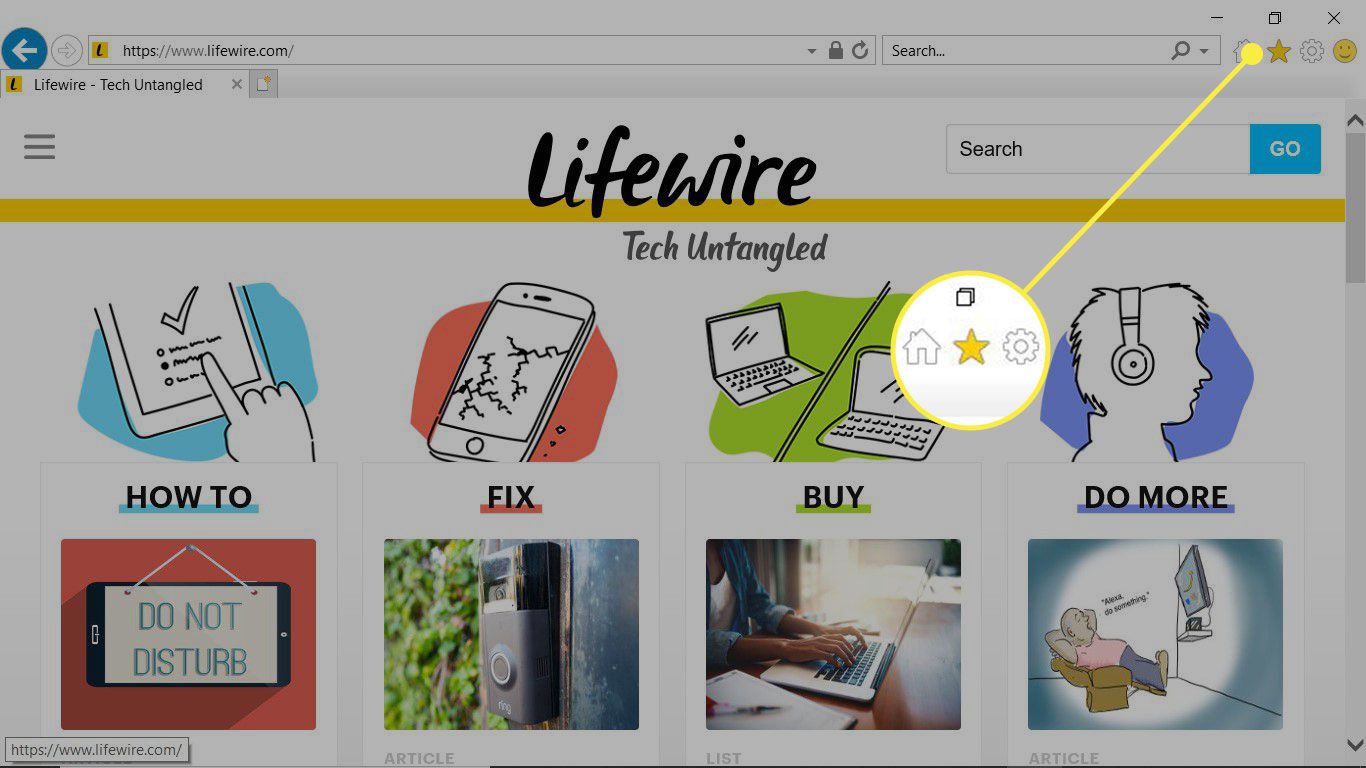
-
Klikněte pravým tlačítkem na webovou stránku, kterou chcete odebrat.
-
Vybrat Vymazat.
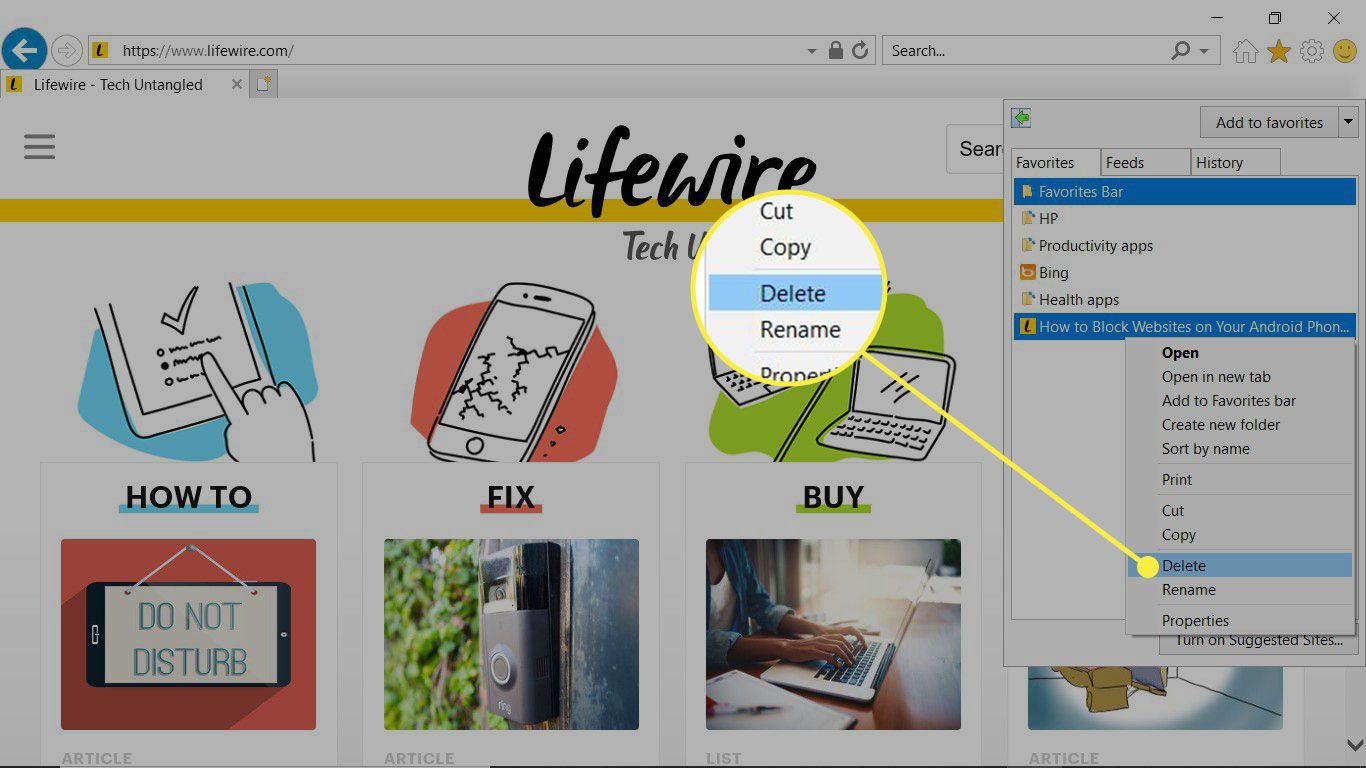
Použijte Správce oblíbených položek
Pomocí Správce oblíbených položek můžete odstranit jednu oblíbenou položku nebo odstranit všechny oblíbené položky ve složce.
-
Vybrat Oblíbené ikona z adresního řádku.
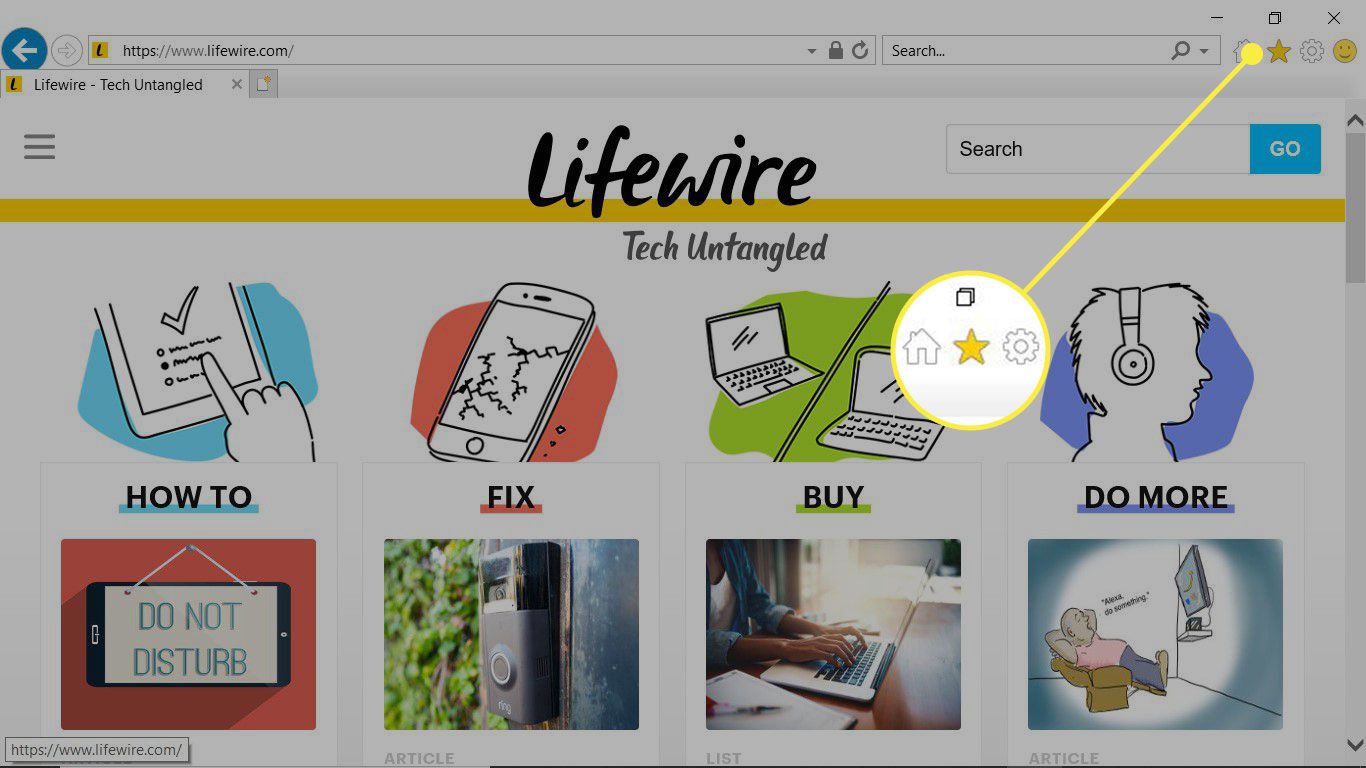
-
Z rozevírací šipky vedle Přidat k oblíbeným, vybrat Uspořádejte oblíbené položky.
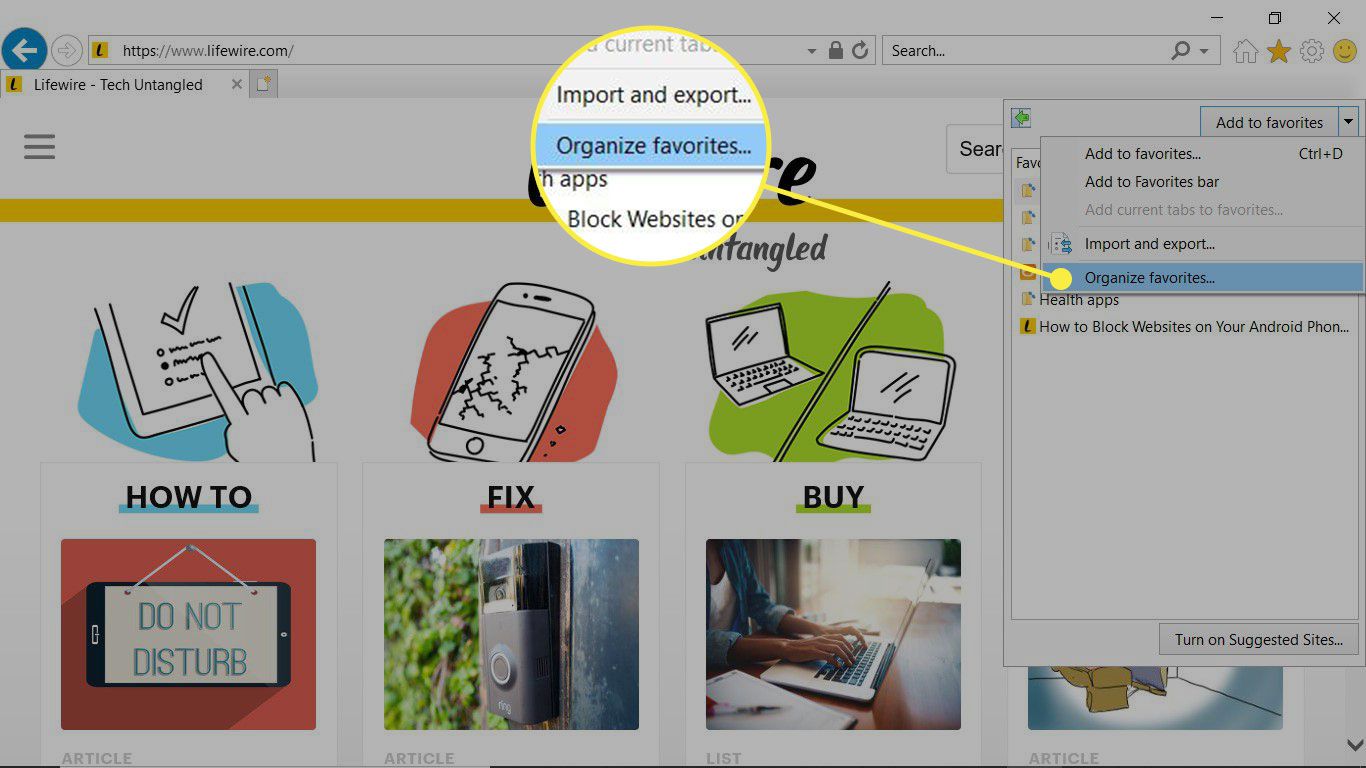
-
V dialogovém okně Uspořádat oblíbené položky vyberte složku, kterou chcete rozbalit nebo sbalit.
-
Vyberte webovou stránku nebo složku, kterou chcete odebrat, a vyberte Vymazat.
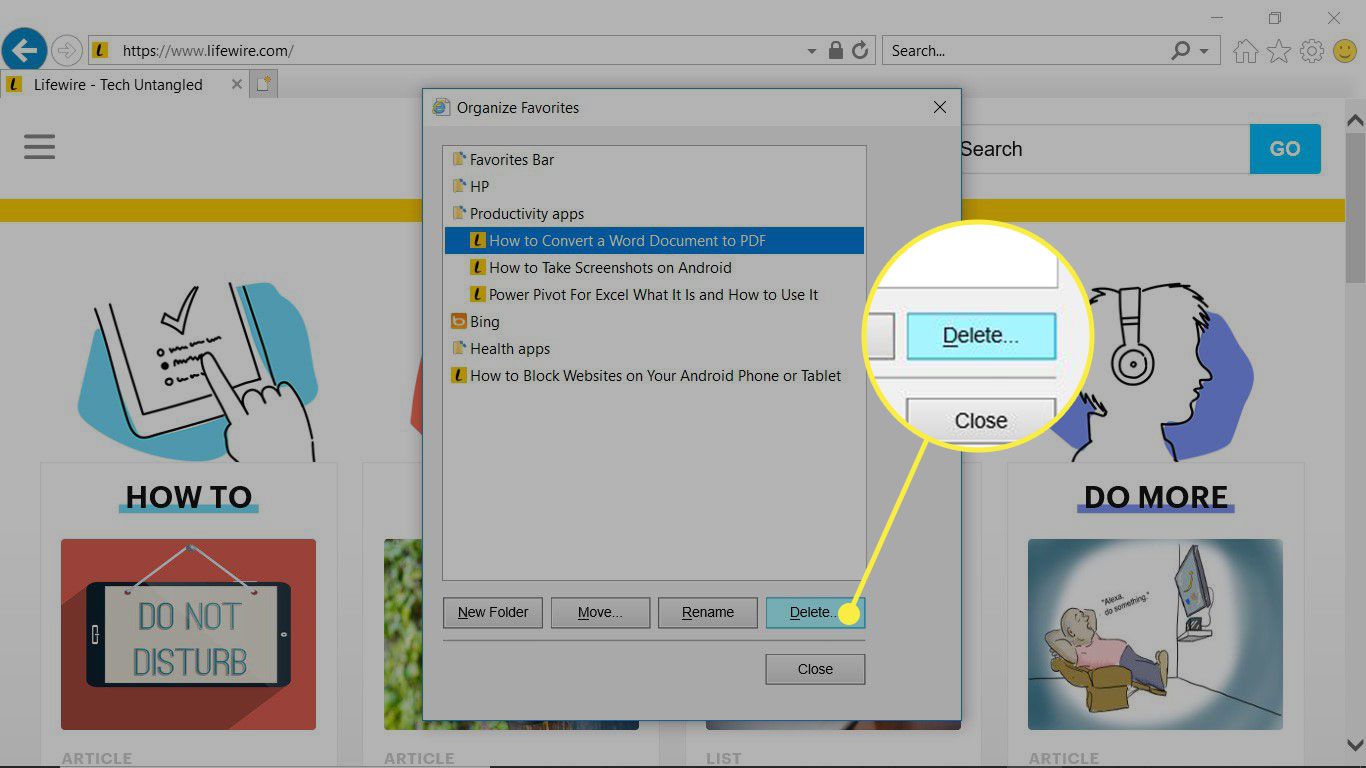
-
Vybrat Zavřít zavřete dialogové okno Uspořádat oblíbené položky.
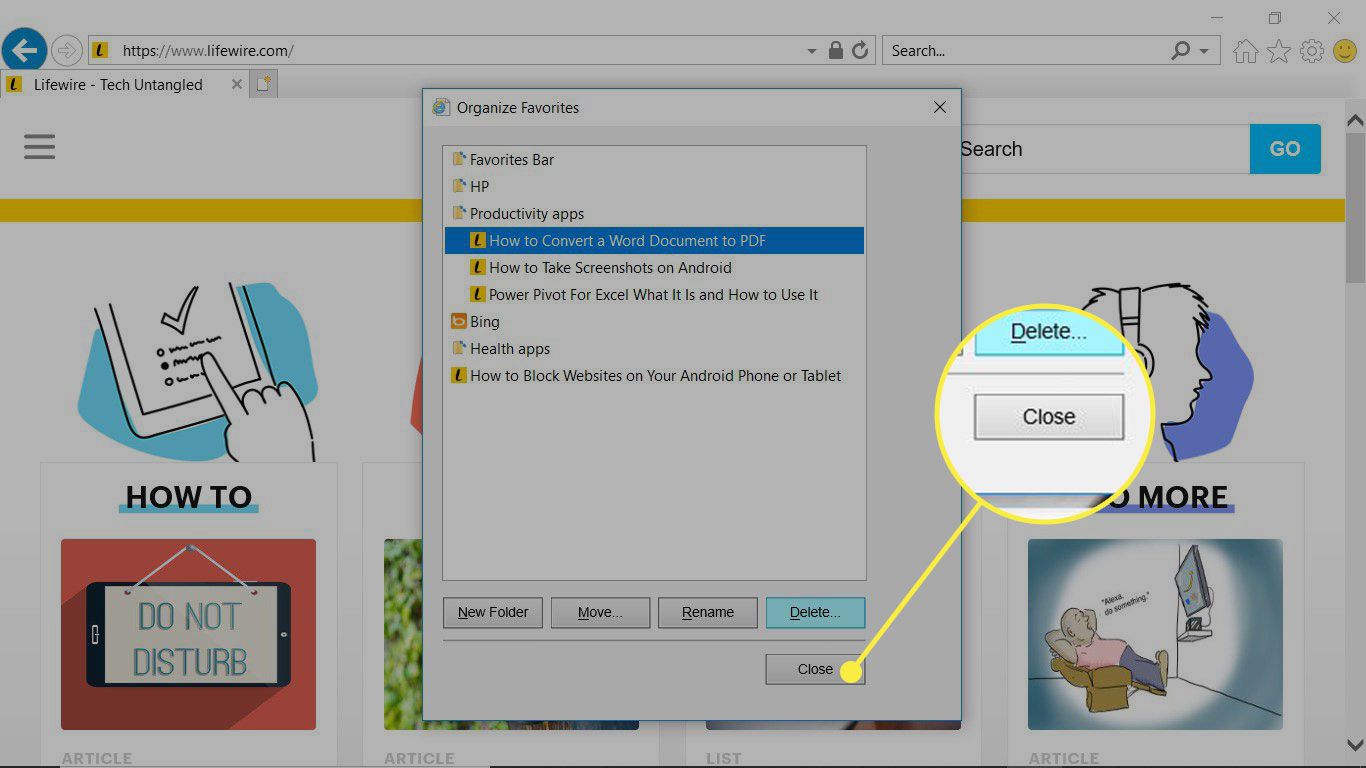
Jak odebrat záložky v aplikaci Opera
Prohlížeč Opera také nabízí několik způsobů, jak mazat záložky jednotlivě nebo hromadně.
Odstranit jednotlivou záložku
Záložku můžete odstranit ze stránky zobrazené v aktivním okně prohlížeče. Přejděte do adresního řádku a vyberte Upravit záložku (ikona červeného srdce). Poté vyberte Přesunout do koše.
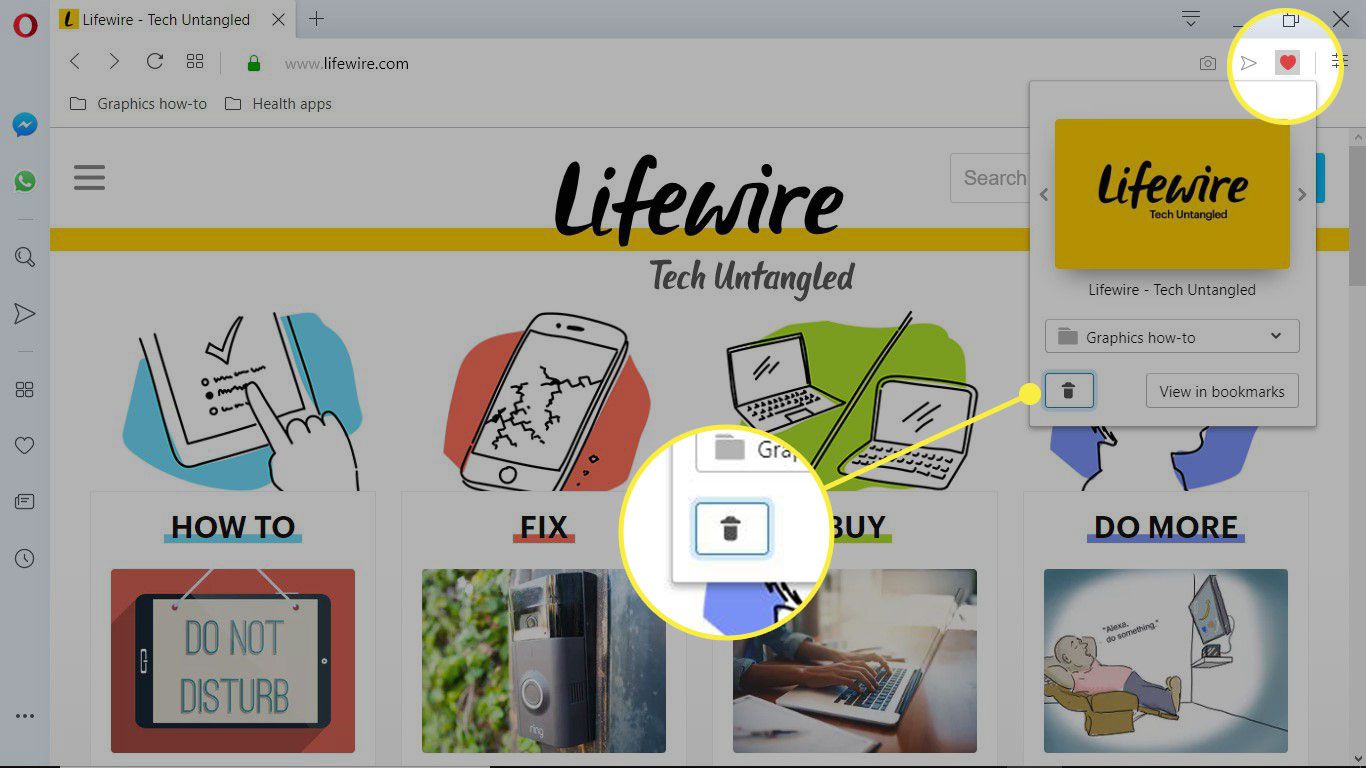
Chcete-li odstranit záložku, která se zobrazí na panelu Záložky, klepněte pravým tlačítkem na záložku a vyberte Přesunout do koše.
Použijte Správce záložek
Můžete také použít správce záložek k odstranění webu, který se aktivně nezobrazuje, více záložek nebo složek záložek.
-
Přejděte na postranní panel a vyberte Záložky (ikona srdce) nebo stiskněte Ctrl+D.
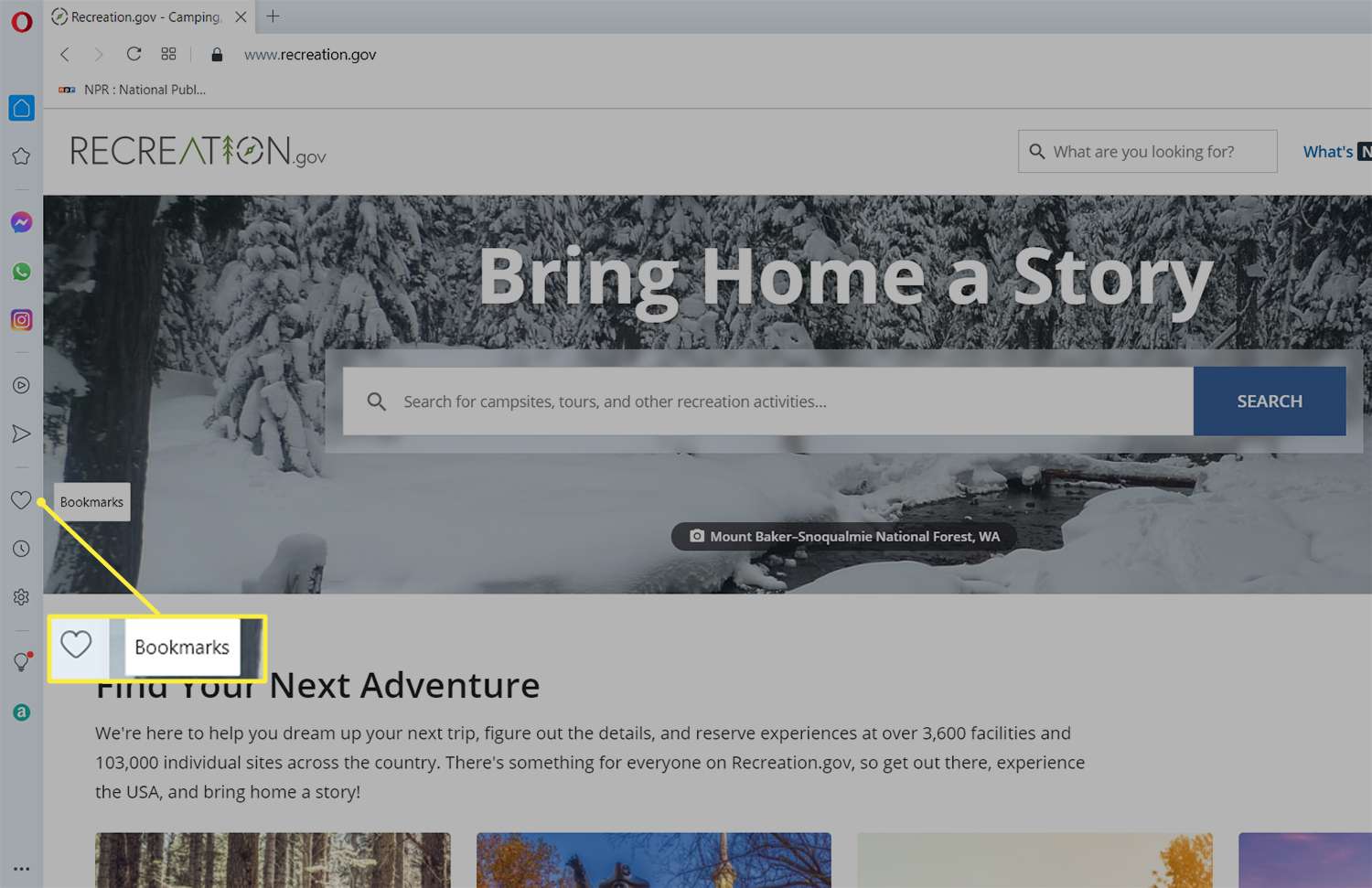
-
Z Záložky přejděte do složky obsahující záložku, kterou chcete odstranit.
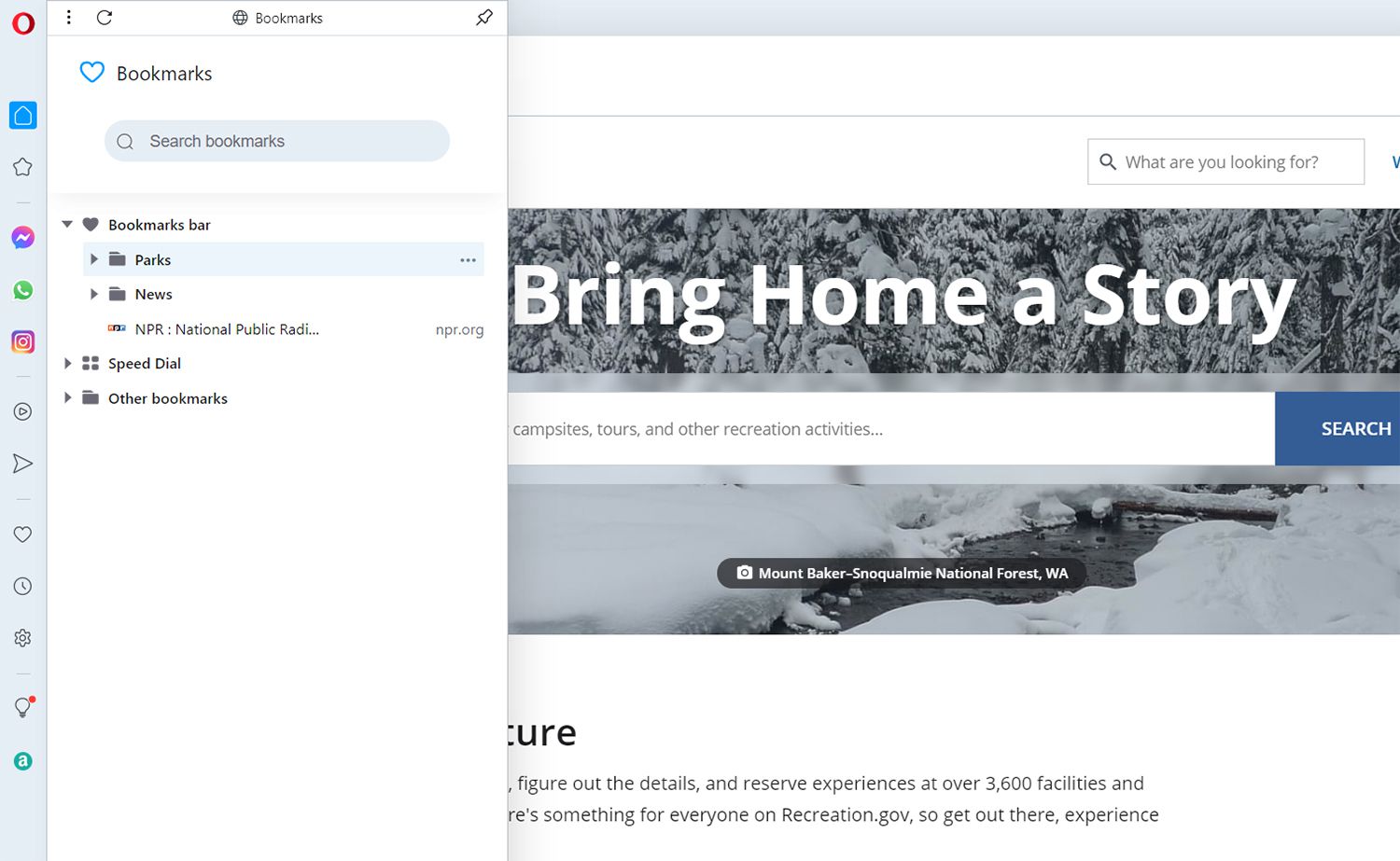
-
Umístěte kurzor na záložku. Ze tří vodorovných teček vyberte Přesunout do koše.
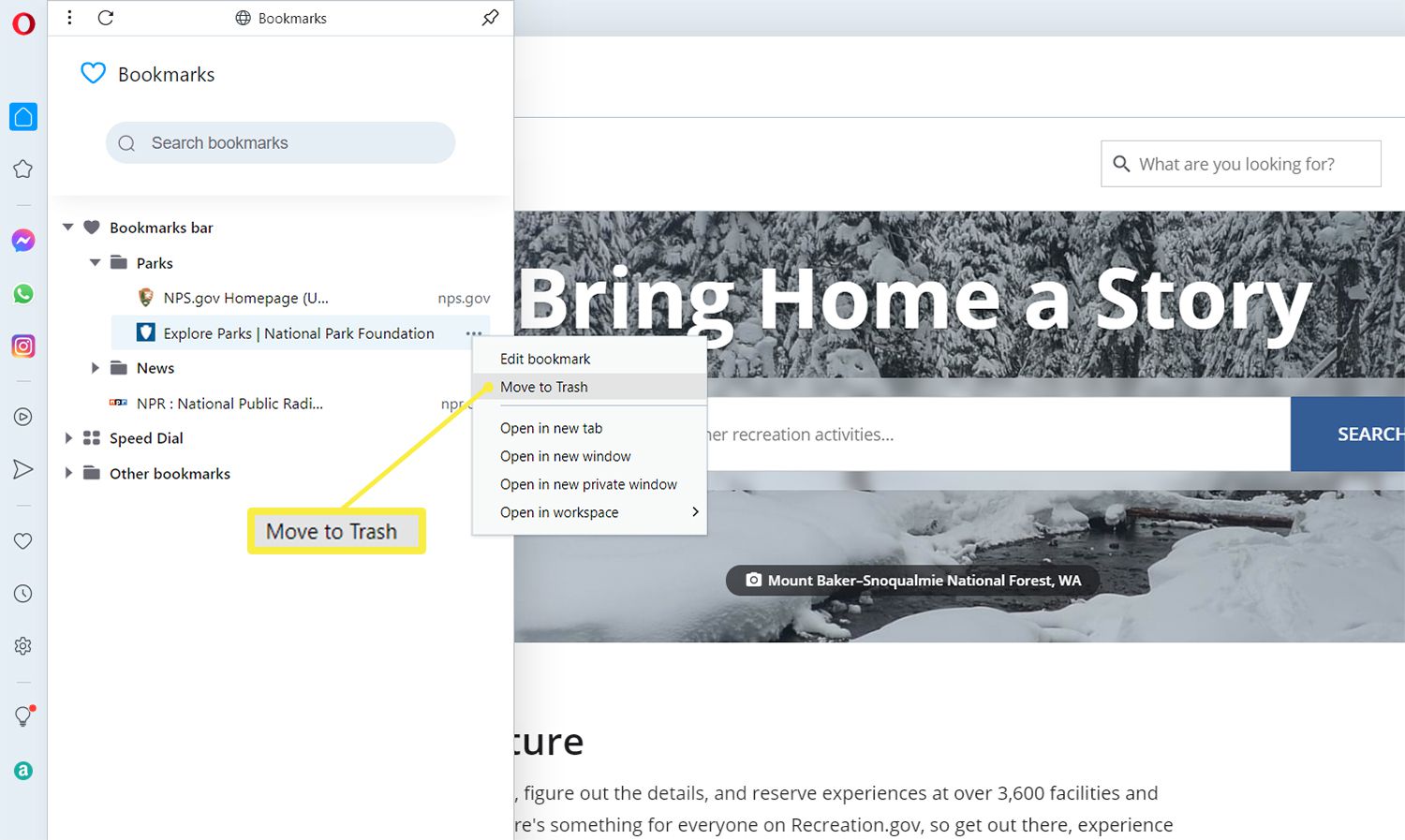
-
Chcete-li složku odebrat, vyberte název složky a zvolte Přesunout do koše.
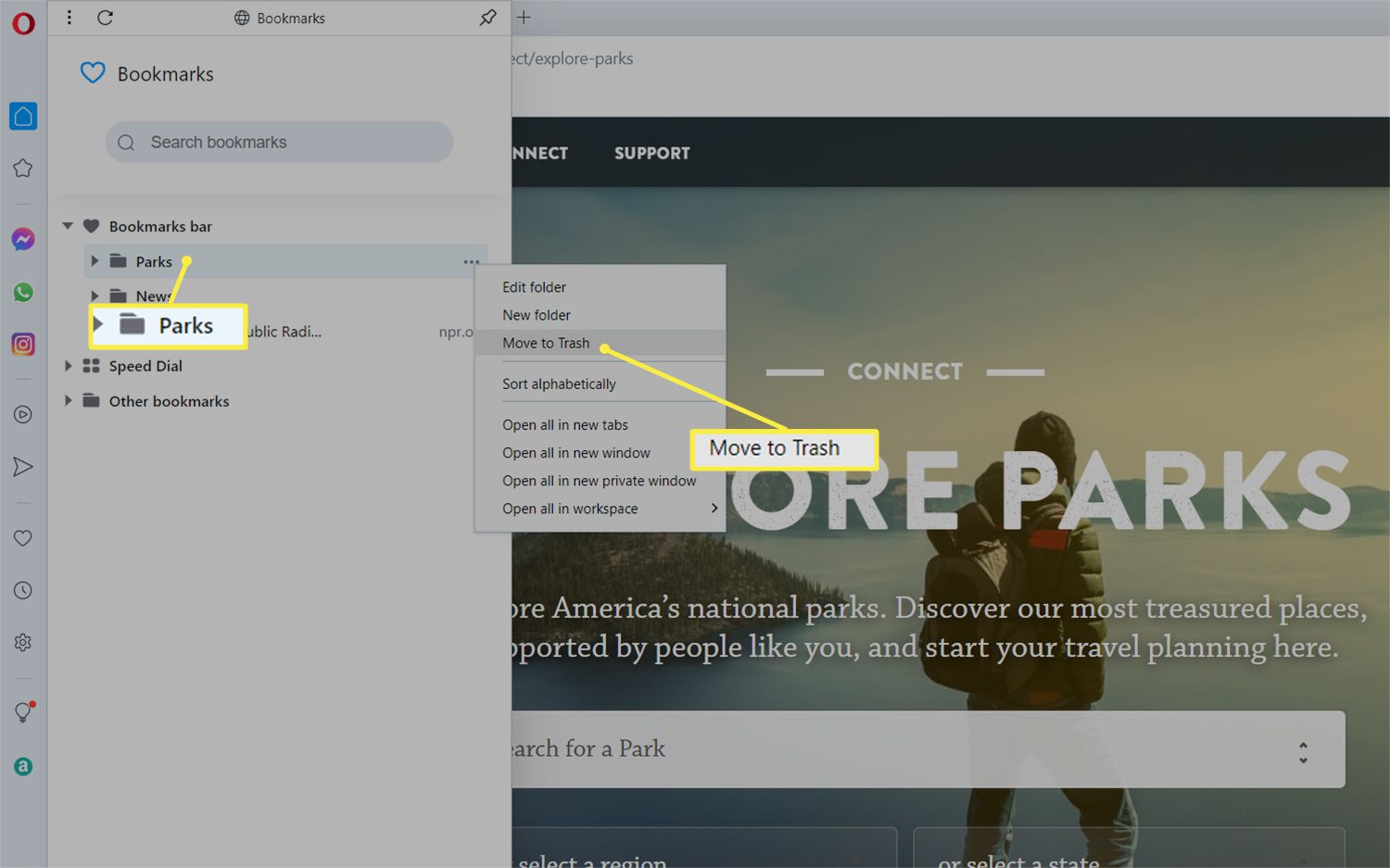
-
Chcete-li odstranit více záložek a zachovat složku, vyberte Otevřete celé zobrazení záložek ze spodní části panelu Záložky.
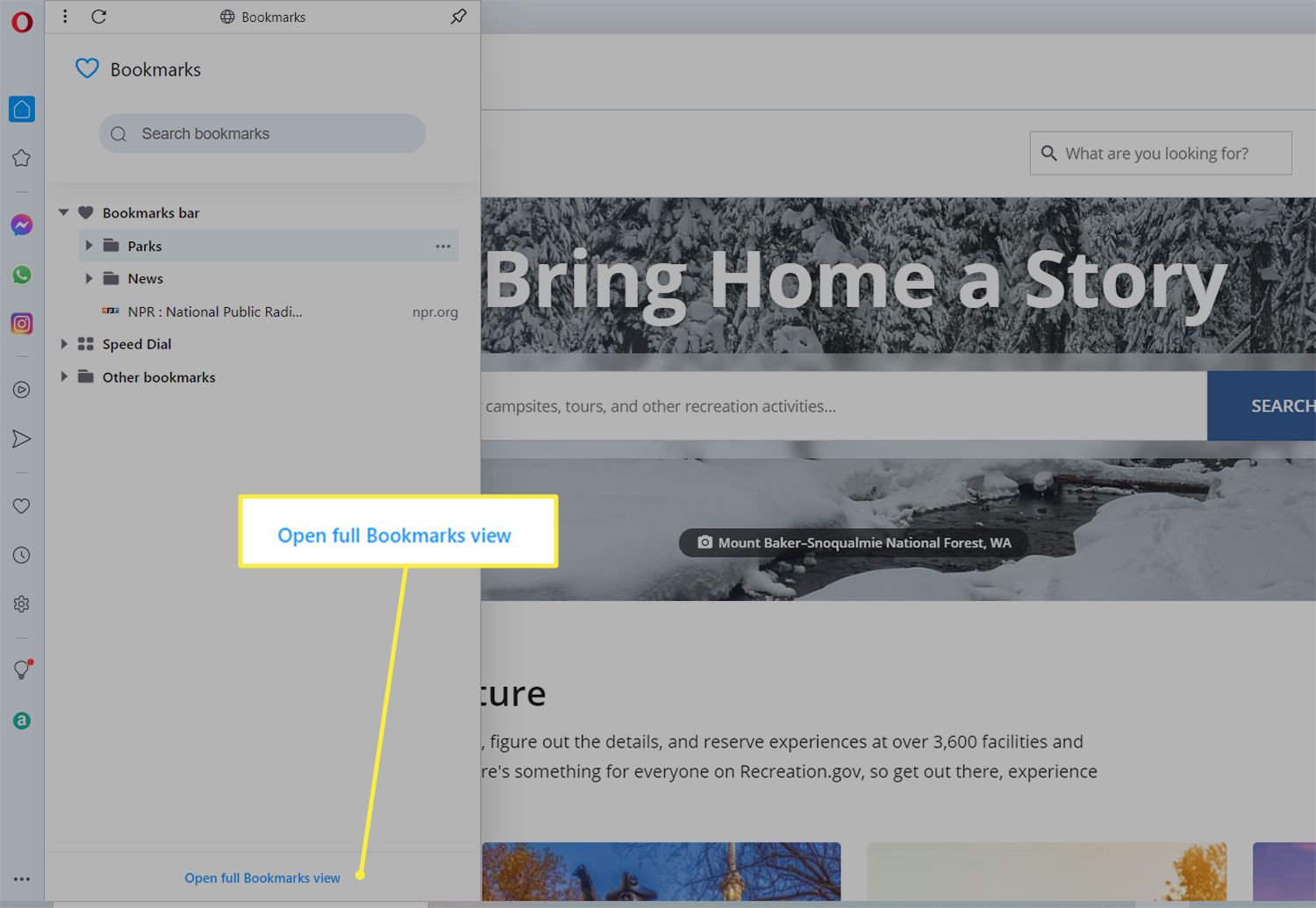
-
Najeďte myší na každou záložku a vyberte ji ikonou zaškrtnutí.
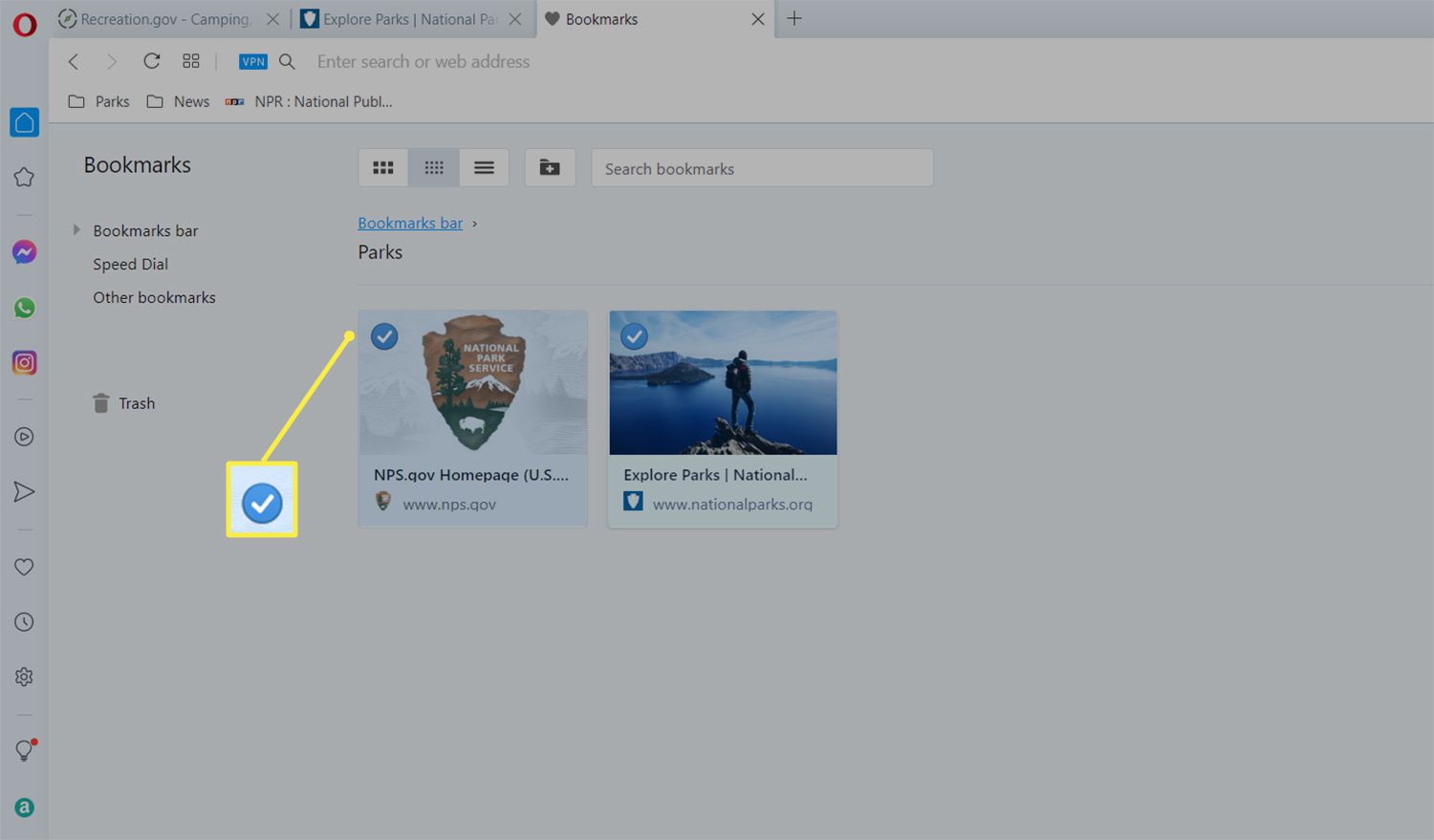
-
Klepněte pravým tlačítkem na vybrané záložky a vyberte Přesunout vybrané do koše k jejich odstranění.
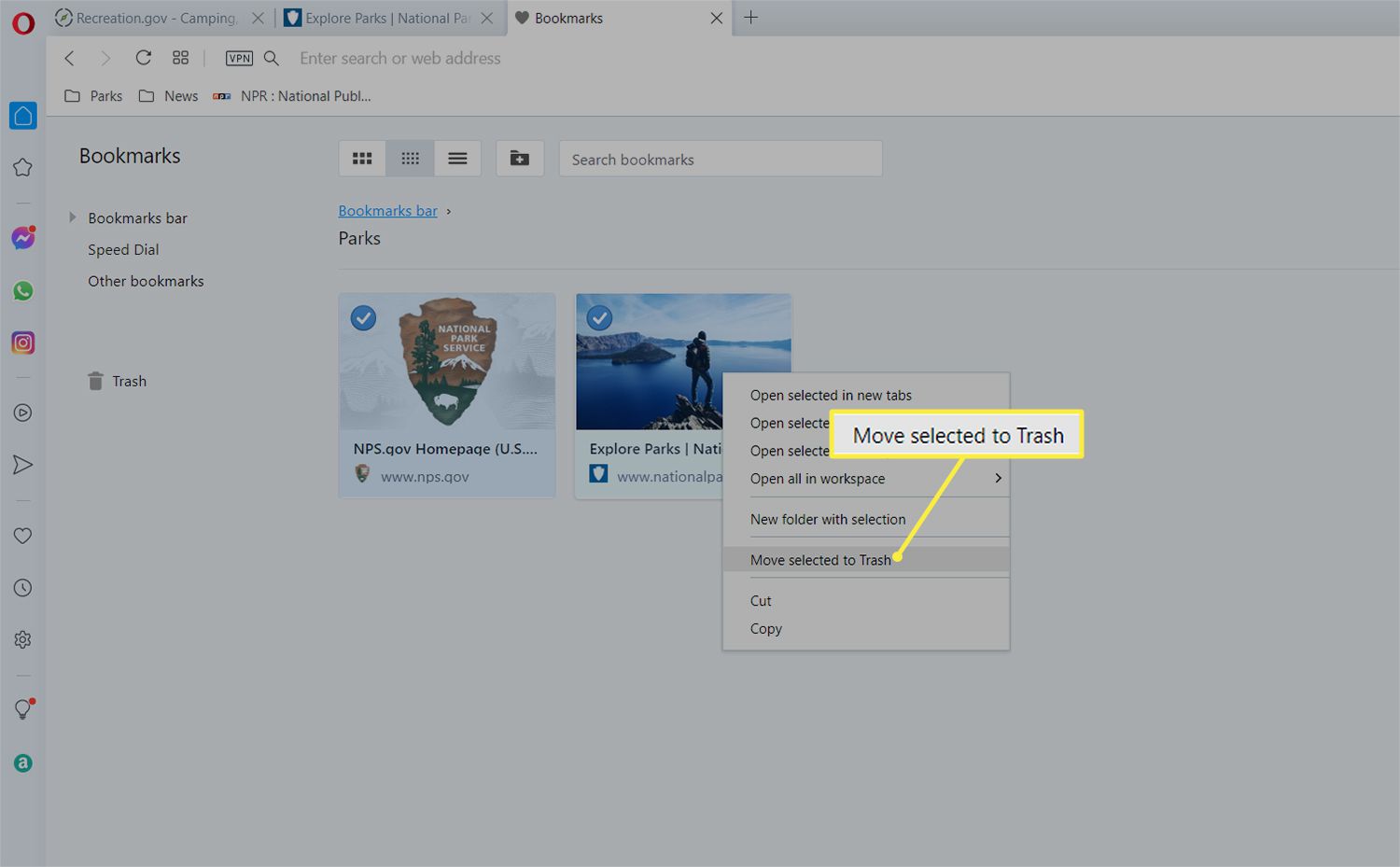
Chcete-li obnovit záložku, přejděte na Odpadky, umístěte kurzor na záložku, kterou chcete obnovit, a poté vyberte Vrátit smazání.